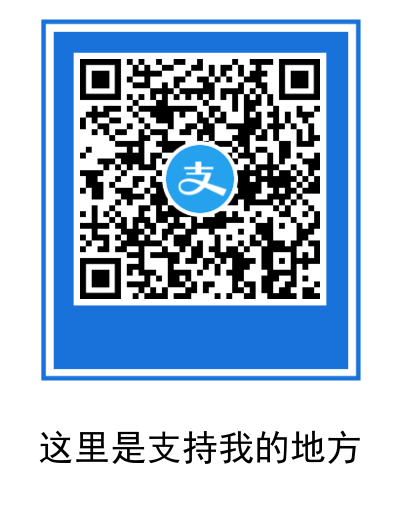摘自本人16年的的博客《Google官方 详解 Android 性能优化【史诗巨著之内存篇】》
博客使用的图片链接服务已经挂掉了,等以后有时间补上。
为什么关注性能#
对于一款APP,用户首先关注的是 app的性能,而不是APP本身的属性功能,用户不关心你是否是搞社交,是否搞电商,是否是一款强大的美图滤镜app,用户首先关注的是 性能—-性能不好,用户会直接卸载,在应用市场给一个恶狠狠得差评,小则影响产品口碑,大则影响公司的品牌和声誉,作为程序员,app的性能更应该作为我们关注的一个功能,而不是出了问题 才去门头苦恼加班加点的负担。
老实说,提高app性能的确非常难,处理这些问题 你必须知道:
- 应用速度慢的原因
- 还必须正确使用分析工具来分析数据
为此诞生了本文:
- 了解这些工具并用它们找到造成性能不好的原因
- 从理论角度了解它们
如何优化app的性能?#
性能优化听上去是一项非常艰巨的功能,但仔细思考,其实非常简单:
1.获取信息
有人说你应用慢,应用闪退(崩掉,crash掉)的时候你需要找到原因。
通过运行 分析和反馈工具软件来收集应用相关的信息,我们需要明确哪些可以测量,哪些可以优化
也就是说任何应用开始优化时,整个过程取决于问题的可测性以及性能优化的可评价性。 开发中经常遇到的坎,问题不可复现,以及对于某一个细节是否需要优化 拿不定主意,这个需要我们自己身处其境 考虑分析各方面因素 得出结论,而不是纯粹得靠感觉。
2.分析数据
很多时候,我们并不能直接理解问题的原因,比如内存溢出(OOM)的error,判断内存溢出需要计算很多个变量得内存大小,我们并不能直观通过眼球看出来一个app 运行过程那些变量的内存,这里我们就需要运行分析工具来帮助我们,将其转化为可视化的图表,
在这里,我们可能还是看不懂那些图表,横线竖线,具体是个什么玩意,没有关系,去弄懂它们!就可以成为性能大师了.现在你看那些内存中的二进制转换成图表的过程,就类似于古代的算命大师,步骤1和步骤2 会不断的循环,搜集数据,分析数据···有时候我们不只使用一种搜集工具和分析工具,这就需要自己针对性能得种类来深入研究了
3.Tack action!
发现了问题,找到了问题所在以及发生的原因,我们必须要恰当的去解决它,根据项目进度,该性能的优化成本,性能优先级,考虑项目中使用的java库或者android开源框架,其中的一些严格限制,
在你提出方案等待技术委员会评审之前,这些因素都是我们需要考虑的,因为提出的优化方案,不一定会被公司高层接受(除非你就是高层)。
工具不是规则,理解事物的规则和流程比仅会使用更重要
为什么关注内存#
内存大小属于手机性能之一
举个简单的例子,内存就像你的卧室一样,当你在老家住着动辄几百平的村庄,舒服惯了,突然变卖家产一门心思想创业来到北京,家里的老本只够你住几平米的卫生间的时候,你就会注意到内存【房间】大小的重要性了。
首先我们要知道内存是如何影响系统运行
通常我们认为代码执行速度等同于物理硬件的执行速度,我们的代码指令都是通过使用内存来完成的。通过为实例对象,常量,变量分配内存,来完成操作,但是如何释放这些内存,通常我们并不清楚。

一旦分配出去的内存没有及时回收,会引造成系统卡顿,执行操作缓慢现象,这种现象称之为内存泄漏,Memory leak

Java垃圾回收机制官方详解#
java中的JVM就是一个抽象的计算机,和实际的计算机一样,它具有指令集并使用不同的存储区域,JVM负责执行代码,管理数据,管理内存和寄存器。
垃圾回收机制只做两件基本的事情:
- 发现无用的对象
- 回收被无用对象占用的内存空间,使得该空间可以被程序再次利用
通常,垃圾回收具有如下特点:
垃圾回收机制的工作目标是回收无用对象的内存空间,这些内存空间都是JVM堆内存的内存资源,对于其他物理资源,比如数据库连接,磁盘I/O 等资源无能为力
为了让垃圾回收机制尽快回收那些对象,可以将该对象引用变量置为null,
垃圾回收发生的不可预知性,不同JVM 采用不同的算法和机制,有可能定时回收,有可能cpu空闲回收,也有可能内存消耗极限发生,即使通过Runtime对象的gc(),System.gc()来建议系统进行回收,但这之属于建议,不能精确控制垃圾回收机制的执行,
> 意思就是说,垃圾回收机制什么时候开始执行,并不是我们程序员能控制的,我们只能给予建议。
那么问题来了,如何精确的进行垃圾回收呢?
那么问题来了,如何精确的进行垃圾回收呢?
那么问题来了,如何精确的进行垃圾回收呢?
回答很明确,确保每一个对象都进行了有效的释放。对于不再需要的对象,不要引用他们,一旦在别的地方保持对这个对象的引用,垃圾回收机制 暂时不会回收该对象,则会导致严重得问题—-系统可用内存越来越少,垃圾回收执行的频率越来越高,cpu全都被垃圾回收的操作占有了,系统性能自然而然就下降了!
java8 已经删除了永生代内存,即一些常驻内存,不会回收的数据,而是改为使用本地内存来存储类的元数据,称之为元空间(Metaspace),不过貌似和Android开发没关系(-__-)。
回顾完java垃圾回收,下面介绍
##Android 自己的回收机制-Runtime 回收机制
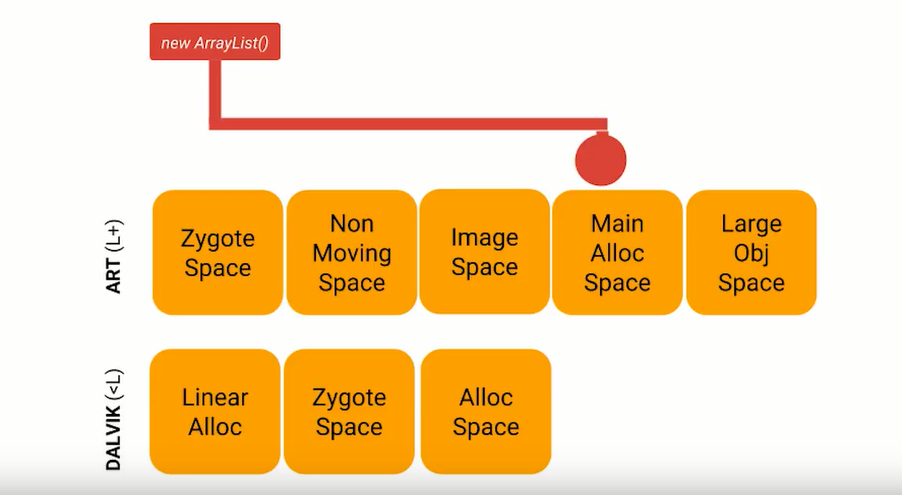
经由为数据分配内存的类型,以及系统如何有效的利用gc回收内存,并为新的对象分配内存。
所有要申请的内存都被划分到内存空间中,根据这些特点,哪些数据分配到哪些内存中,取决于Android的版本,
最为重要的一点,Android系统为每个运行中的app分配了预设的内存通常为16m-32m之间,当分配的内存越多,系统内存不足时,系统就可能会执行内存清理,注意,是可能会执行,是否执行垃圾清理是由系统自己判断的。
进行垃圾回收,以确保有足够的内存分配给其他的应用操作,不同的Android版本,会有不同的gc操作,例如在davailk中,gc代表终止程序操作,
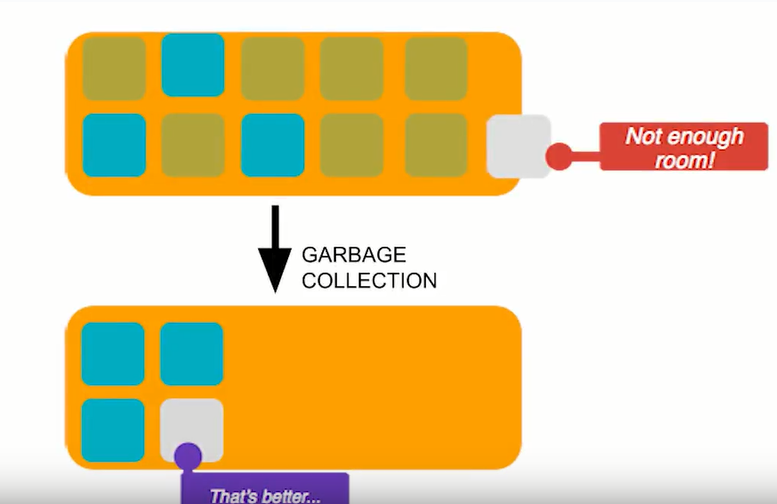
##代码是如何影响程序执行的?
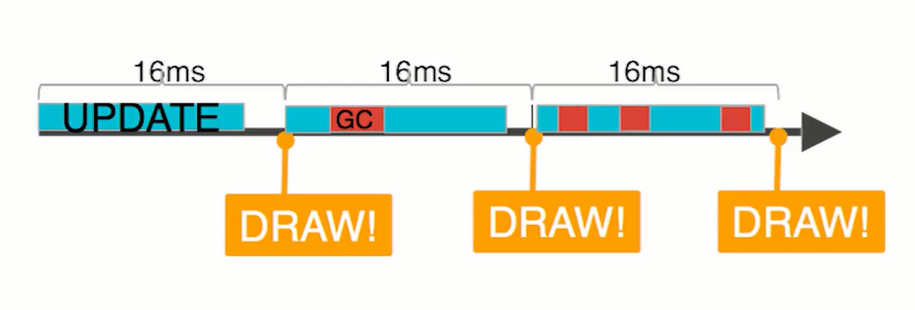
上图是正常的界面刷新流程,
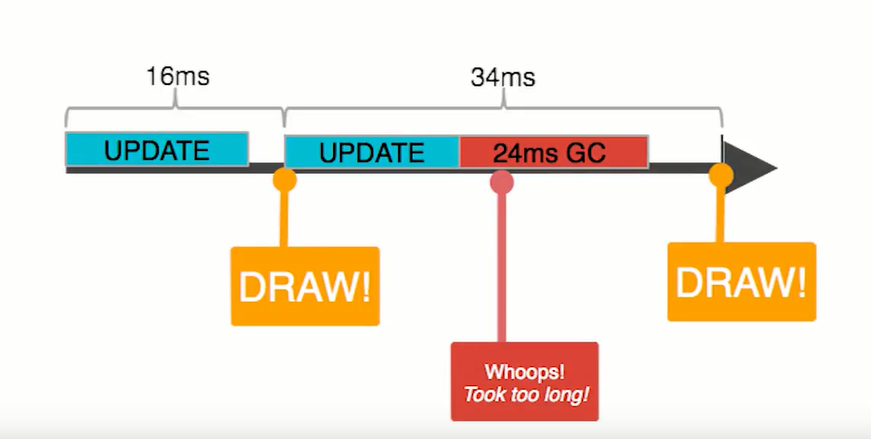
上图,gc占据了一大块的时间,对于我们人类来说很短,但是对于系统来说很长了。

综合三张图分析:代码质量很差,使得系统为我们的app分配了过多内存,而且没有及时回收,系统需要更多的时间去执行gc回收,那么系统就没时间去保持界面的活跃,所以就造成了卡顿的现象。,
在一个循环体中,重复得创建对象,就会造成内存污染,马上就会有很多gc
启动,由于这一额外的内存压力,内存泄漏仍然会产生,当可用内存降低到一定总量时,会强制系统gc执行,那循环体中的那部分操作会显示出卡顿的情况,甚至有可能在内存极限的时候,我们开发的应用会闪退。
所以,唯一的解决办法是:减少代码申请的内存量,不使用的对象及时回收。
Memory Monitor#

整个层叠图,代表还有多少内存可用
深蓝色区域:代表正在使用的内存大小
浅灰色区域:代表空闲未分配内存
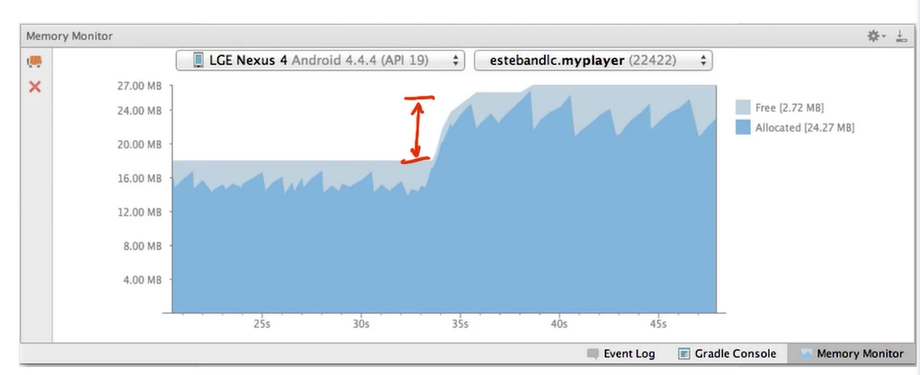
这个红色箭头所指的坡度表示急需大量的内存,内存分配也急剧的增加。
上图是一个内存管理良好的例子
下图我们看一个内存糟糕的例子

分析
这里有一部分代码占用了大量的内存,然后又一下子释放了内存,生成不断重复又窄又长的曲线,这就是程序在花大量的时间在进行垃圾清理,运行垃圾清理的时间越多,其他操作可用的时间就越少,比如跟网络交互数据,页面刷新,打电话,听歌等等,这样就造成了卡顿
###使用Montior过程中遇到的 No Debugable Application的问题
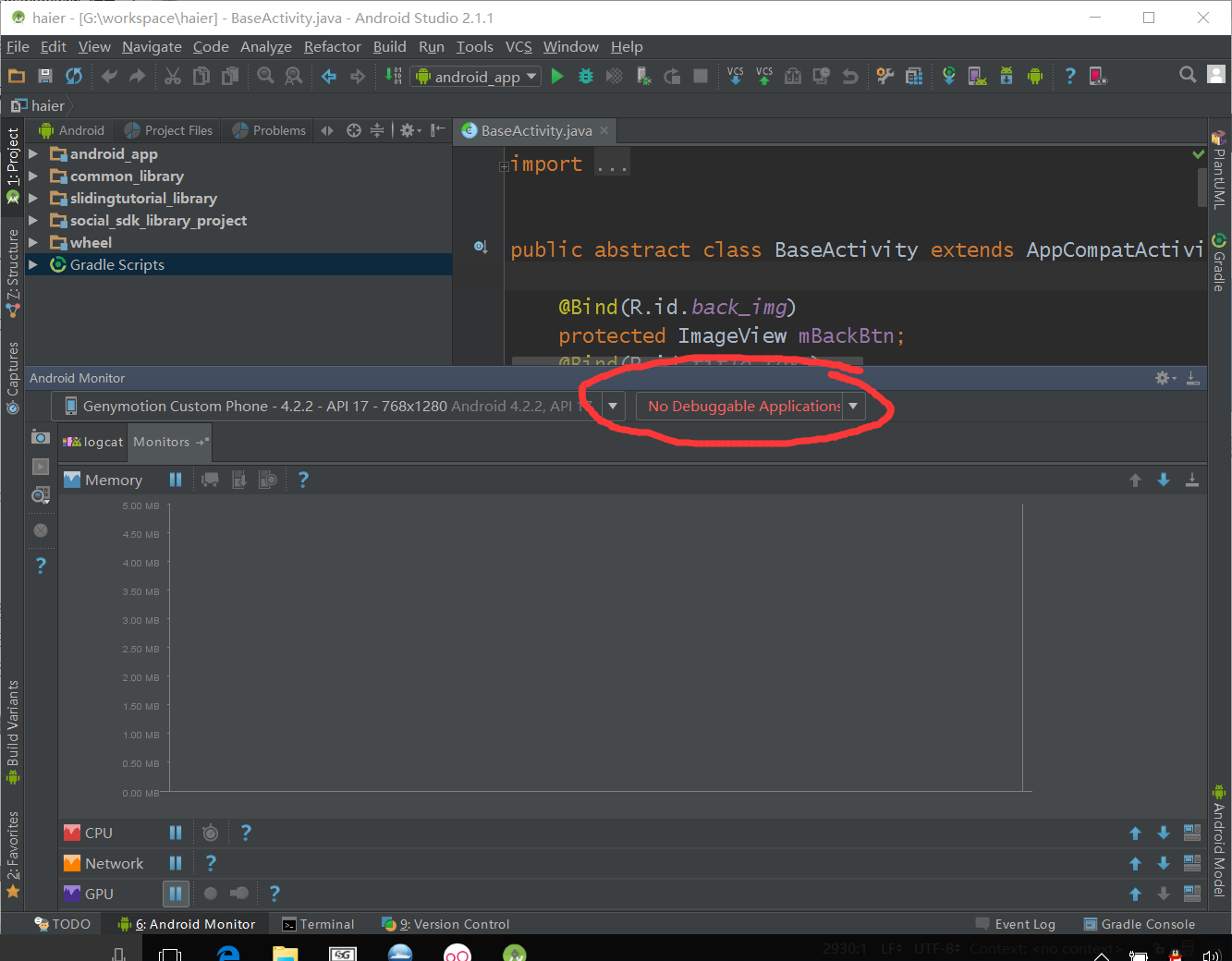
solution:Tools-Android-Android adb interact
最初并不会见效,重启app即可,

内存泄漏#
在这里我才开始引入内存泄漏的原因【虽然文章前面已经提到,但是在这里才着重拿出来作为一节】
网络上和一些书籍对内存泄漏解释是 应该回收的对象没有回收,有点不全面,我认为深一点来说,内存泄漏是针对系统而言的,内存泄漏指的是不能被使用的内存,但是垃圾回收器无法识别出来,对其进行回收,这些对象一直存在于堆中,并且持续占据着内存空间,无法被删除,随着不断泄漏,系统可用的内存就越来越小,意味着系统又需要花更多的时间 去进行内存清理操作,进行垃圾回收操作的次数越来越多,
简单的内存泄漏:对没有使用的对象 循环引用
复杂一点的:在listview还没有绘制完成时就添加到activity >
Heap Viewer#
Heap viewer使用步骤,我录制了gift图,详情请看:

了解Heap Viewer:
Heap Viewer可以有效的分析程序在堆中分配的数据类型及数量和 大小小
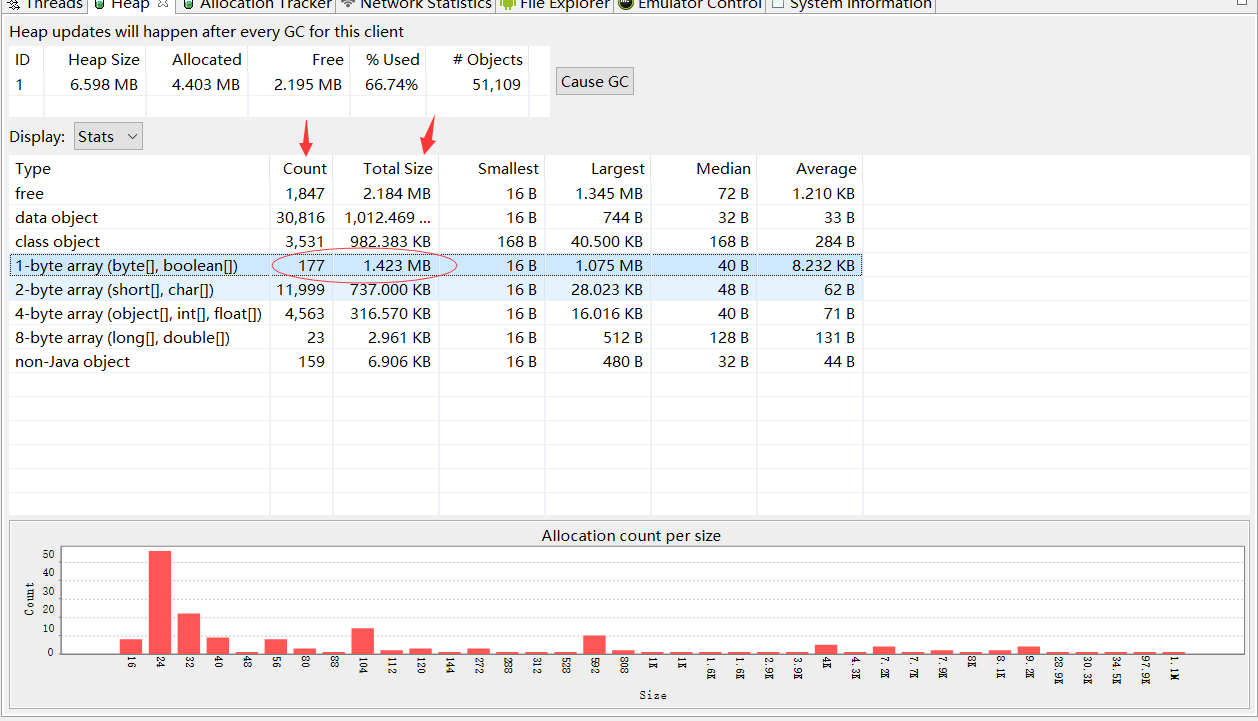
这里表示 byte数组和boolean数组的数量为177,占用了1.423M的内存
#内存泄漏的情况
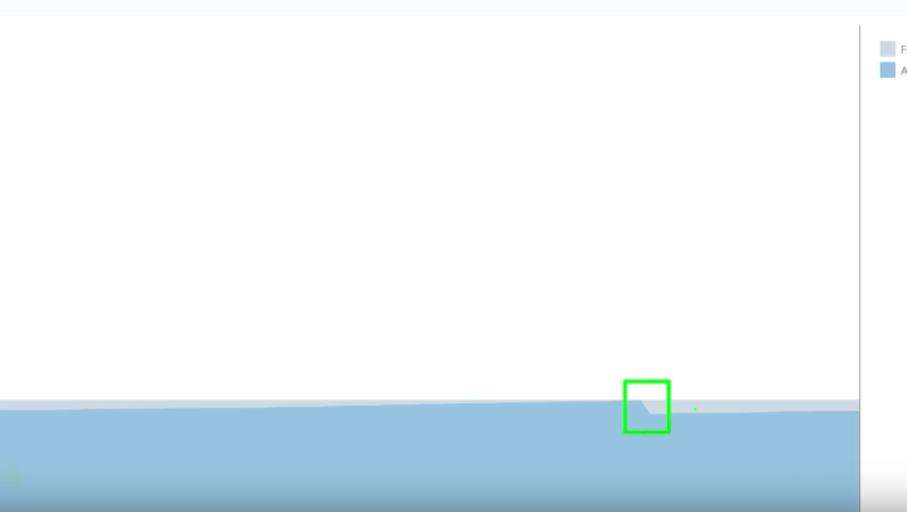
绿色箭头标出来的那部分 代码就是有问题的部分,原因在于,可以内存几乎为0,所有的内存已经被程序占用,首先记住,我们的代码有问题,造成了内存泄漏,并且,垃圾回收机制无法回收那部分内存空间
下图为30s之后的内存回收情况
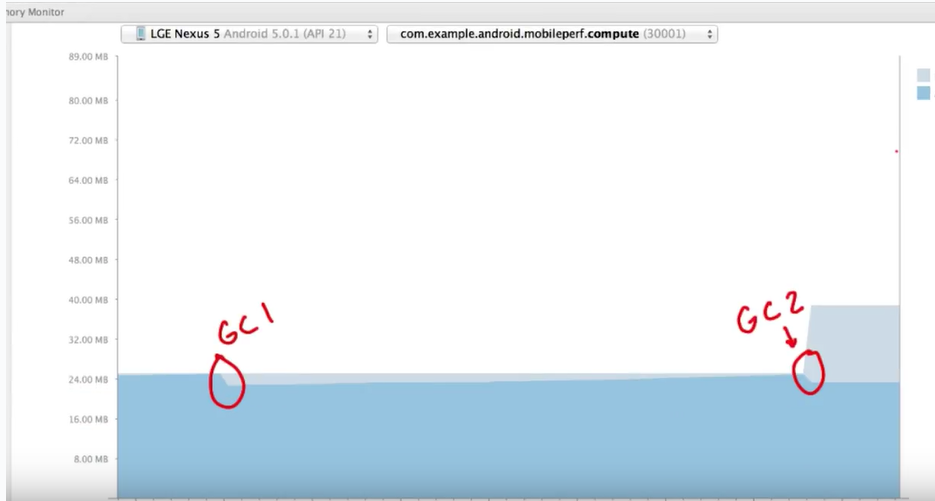
启动第二次gc,此时Android调整并提高应用的内存上限,这样做的同时,如果漏洞没有修复,表明内存泄漏仍然存在,那么还会有第三次,第四次同样的gc操作,直至系统无法调整提高给应用更高的内存上限,造成内存溢出,甚至可能死机,
#Trace Viewer分配追踪器
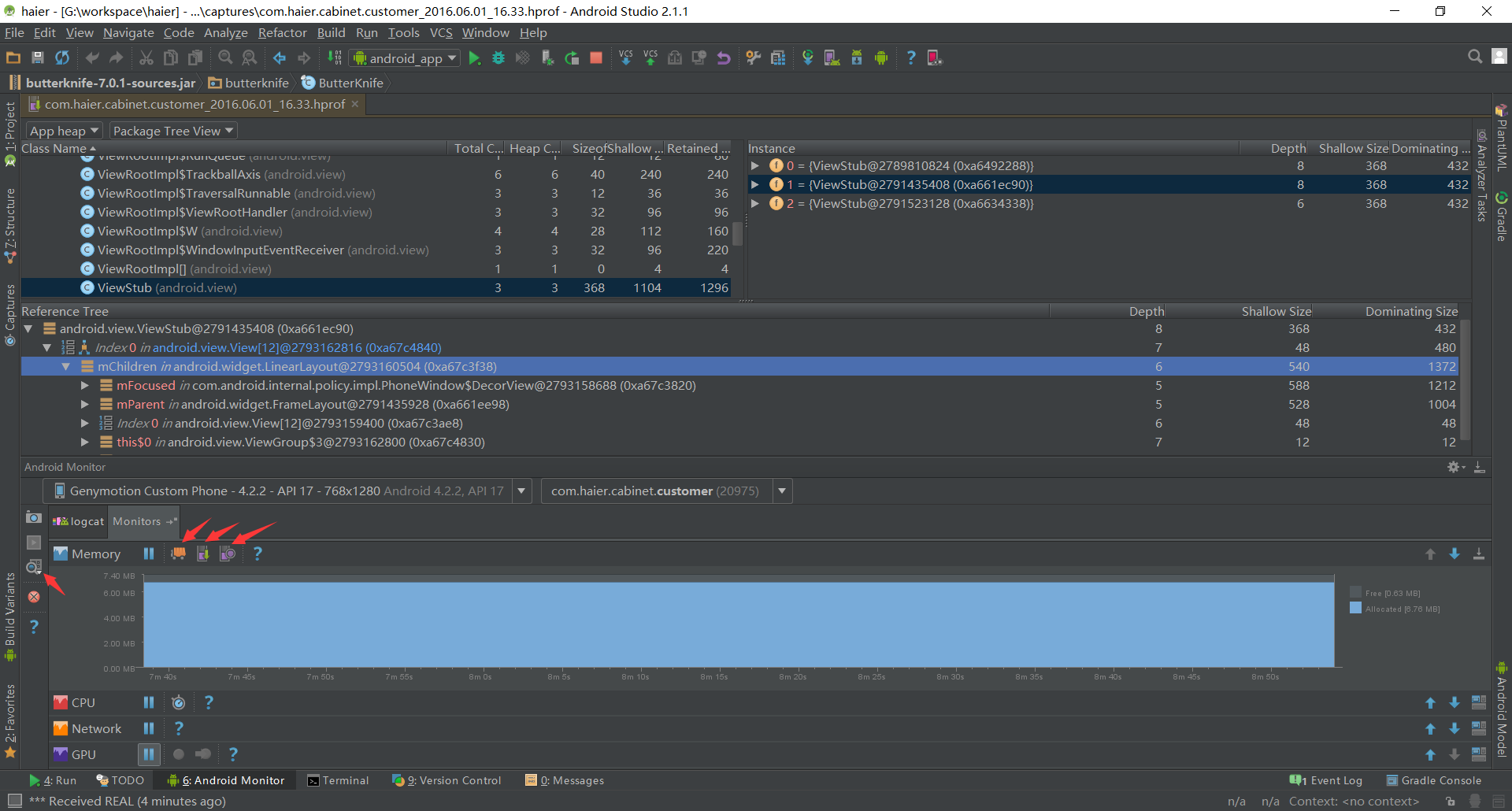
Trace Viewer可以精确追踪到代码的位置,限于篇幅请按照上图点击 那几个按钮 自行摸索考功它的功能能
高效加载图片图片#
为什么只关注图片加载,而不去处理其他数据来解决内存不足的问题?#
Android 加载图片会创建Bitmap,drawable实例,占用内存空间,如果不进行高效处理,程序会很快达到 Android系统分配给APP的内存上限,直至挂掉
图片资源相比文本资源,在内存中会占据更大的内存,从字节数就可以看出来
在我们的应用中正确恰当高效的加载 图片资源 是一件非常棘手的事情
- Android 系统会分配给单个APP至少 16M左右的内存,) Android Compatibility Definition Document (CDD)中,根据不同手机的尺寸和屏幕像素来要求应用最小内存,我们开发 的应用需要优化内存至最低内存限制,然而请记住,许多手机对内存有着更高的要求。
- 图片消耗大量的内存,尤其是高像素的图片,比如入门级单反相机拍摄出来的一张图片,都有可能超出APP的最低内存限制
- app 中一些常见的UI 比如 ListView, GridView and ViewPager,都需要立刻加载大量的图片,注意是立刻,这对内存管理提出了很高的要求。
所以我们需要高效得加载图片。
高效的加载大图:#
一张图片的像素,尺寸,分别率,由可能超过Android的UI组件本身大小,UI组件的大小是由手机设备屏幕决定的,这些超出的部分,会消耗更多的内存。
应该让图片去匹配我们的手机设备,所以,我们需要对图片进行处理:
- 不能超过每个应用程序的内存限制
- 用最小的内存加载图片
只需三步#
1. 读取内存中Bitmap的尺寸和类型#
BitmapFactory类提供了很多解析Bitmap的方法(decodeByteArray(), decodeFile(), decodeResource(), etc.),每一种解析方法都有一个额外的参数 BitmapFactory.Options,设置inJustDecodeBounds 属性为true可以禁止应用分配内存,此时bitmap返回为null,但是我们可以通过BitmapFactory.Options对象来获取很多有用的参数
此时 你可以通过BitmapFactory.Options来读取图片的尺寸和类型
1 | BitmapFactory.Options options = new BitmapFactory.Options(); |
总结:为了避免java.lang.OutOfMemory ,在加载图片之前需要检查原图的大小是否超出最低内存限制。
2. 加载一张小图,使得系统分配较少的内存给它。#
现在我们已经获取到了图片的尺寸,加载一张图片之前,我们需要考虑:
计算整张图片需要多大的内存
我们希望给它多大的内存
加载图片的组件比如Imageview的尺寸是多大
当前手机设备的屏幕尺寸和分辨率
例如一张1080720的图片要展示在一个12872的Imageview上
实际 项目中,比如一张2048x1536的图片,我们通过设置inSampleSize为4,来创建实际大小为512x384的bitmap,这样需要的内存为0.75MB而不是之前的12MB(色彩模式都是ARGB_8888的情况下),
Google官方提供了两个方法来供我们使用,可以封装到自己的工具类中:
1 | public static int calculateInSampleSize( |
1 | public static Bitmap decodeSampledBitmapFromResource(Resources res, int resId, |
研究一个新的函数,我们先关注函数的输入和输出提高阅读能力
3.接着为我们的UI组件ImageView设置一张缩略图咯:#
1 | mImageView.setImageBitmap( |
为了完全理解这一部分,初学者请自行查阅
- BitmapFactory.decode
- BitmapFactory.Options
使AsyncTask加载Bitmap#
当图片资源来自网络或者硬盘的时候,最好不要直接在主线程中加载它,例如IO资源或者数据库资源都会占用CPU,CPU 要做的事情过多,Android手机会造成卡顿得现象,
好在Google 提供了解决办法–AsyncTask异步加载工具
1 | class BitmapWorkerTask extends AsyncTask<Integer, Void, Bitmap> { |
接着我们在主线程中执行它即可
1 | public void loadBitmap(int resId, ImageView imageView) { |
使用Lrucache缓存图片#
1. 为什么要缓存图片?
对于如何高效的加载一张图片 ,我们似乎已经得心应手了,这里要泼一盆凉水给大家,因为我们的应用不仅只是加载一张图片这么简单,比如ListView, GridView or ViewPager,RecyclerView,需要立刻加载出大量的bitmap,滑动的过程不断加载bitmap,还要求不卡顿,内存够用,这似乎又是一件棘手的事情。
Google 又提供了一种解决思路:对于ListView,RecyclerView,有可见的item和不可见的item,回收不可见的item 内存,分配给可见的,这样内存得到了重复利用,避免重复创建对象,不断申请并分配新的内存空间,触发最低内存限制的危险。
所以我们要管理 这些 已经创建好的内存。
2. 使用内存缓存
为什么优先使用内存缓存?
答:相比硬盘缓存的读取速度,读取内存中的数据更快
Google官方有什么建议?
答:Google推荐Lrucache类,底层使用用强引用封装的LinkedHashMap,来存储最近使用的对象,它自动会回收最近使用的对象当中,使用的最少的那一个对象的内存,这一点毋庸置疑值得推荐!
一种过时的做法,是用虚引用或者弱引用来标记bitmap,这种方法在Android 3.0以后已经不提倡了,因为类似JDK1.8那样,bitmap的内存是放在本地内存中的,它的回收是不确定的,有可能导致APP挂掉,切勿使用。
Lrucache这么棒,我们该如何用?
Lrucache就可以当作一种存储数据的结构,类似list,set,可以存储对象,获取对象,对应的有add() 和get()方法,它与数组一样,初始化的时候需要指定一个初始的大小。
那么Lrucache实例 初始的大小该如何确定?
在计算大小之前,我们需要明确几件事情:
我们的Activity和Application还有多少可用内存?
我们的Activity和Application还有多少可用内存?
第一次加载的时候,需要为多少图片分配内存?可见的item数量,决定了图片的数量,图片的数量*每张图片的内存大小就是初始化需要分配的内存。
用户当前手机的屏幕尺寸和屏幕密度(为什么要这俩参数?大屏幕手机 ,初始化的时候会加载更多的item,需要的内存更大)
这张图片我们要怎样配置?图片的尺寸如何设置,颜色模式如何配置?根据不同的需求,比如是做用户头像,还是信息展示?都有各自的应用场景的要求。我们需要分类判断.
cache大小是由内存大小决定的,而不是 它存储数据的个数决定
这让我想起一个在项目开发中常见的bug,use a bitmap which has bean recycler
4. Lrucache使用实例
1 | private LruCache<String, Bitmap> mMemoryCache; |
loadBitmap的过程很简洁:如果内存缓存中有这张bitmap,则直接刷新imageview,如果bitmap为空,则启动后台线程去加载bitmap,接着刷新imageview
1 | public void loadBitmap(int resId, ImageView imageView) { |
异步线程 BitmapWorkerTask
1 | class BitmapWorkerTask extends AsyncTask<Integer, Void, Bitmap> { |
5. 磁盘缓存
与内存缓存相结合的还有磁盘缓存,虽然磁盘读取速度较慢,但是持久存储的,不像内存缓存那样,在内存极限情况下仍然会被清理,比如后台正在执行数据加载,突然打进来一个电话,内存不足系统可能会进行垃圾回收。缓存就没有了
Google官方提供直接DiskLruCache 类
为什么要使用DiskLruCache 很明了:就是解决当内存缓存不可用的情形
内当需要频繁访问缓存的图片资源时,比如APP的画廊功能,可以考虑使用ContentProvider解决更为妥当。
下面是它的源码
1 | private DiskLruCache mDiskLruCache; |
6.处理运行时变更的缓存
当屏幕旋转,或者其他原因导致Activity restart,这个时候难道又让我们重新创建大量的图像资源?
回答是否定的,Google提供了一种解决方案:
通过在Activity中使用fragment,构造Fragment时,通过设置 setRetainInstance(true))来设置缓存,
话不多说,直接上代码:
1 | private LruCache<String, Bitmap> mMemoryCache; |
尊重博主原创,如需转载,请附上本文链接接:
http://blog.csdn.net/chivalrousman/article/details/51567118
补充-UI组件并发性问题#
这一部分涉及到UI细节,例如ListView,Viewpager的优化
ViewPager#
ViewPager是一个非常棒的组件,通过使用ViewPager和PagerAdapter可以实现类似新闻标题的滑动条以及常见的画廊功能。
谈到优化,Google 建议使用 PagerAdapter的子类FragmentStatePagerAdapter ,它可以在后台自动销毁和保存ViewPager中使用的Fragment的数据,通过使用它可以节省内存开销。
Note:当然,如果我们可以使用PagerAdapter来完成少许图片资源的展示,毕竟我们的优化是为了节省内存开销。
下面实例展示了带有ImageView的ViewPager,在主activity持有ViewPager和它的适配器。
1 | public class ImageDetailActivity extends FragmentActivity { |
在适配器的getItem中使用了自定义的Fragment,它持有ImageView,并负责完成展示
看上去已经大功告成 了,但事实真的如此吗?#
下面是ImageDetailFragment的细节,通过ImageDetailFragment,看上去已经大功告成 了,但事实真的如此吗?
1 | public class ImageDetailFragment extends Fragment { |
阅读一段代码,除了学习外,还要思考它有什么缺点,如果是我,我该如何提高。
希望你能注意到这些问题,上述代码是在UI线程中加载的,可能会导致我们开发的应用长时间无响应而被迫挂掉。所以,请使用AsyncTask开启子线程来加载图片:
在阅读这段代码之前,请首先阅读上一篇博文 内存优化中的AsyncTsak部分
1 | public class ImageDetailActivity extends FragmentActivity { |
请至少阅读完上一篇内存优化的LruCache部分才能保证你理解这里
1 | public class ImageDetailActivity extends FragmentActivity { |
注意,只有阅读完上一篇内存优化中的Lrucache部分和AsyncTask部分才能保证你完全读懂上述代码
RecyclerView,GridView,ListView#
下面可能是大家经常的做法:
1 | public class ImageGridFragment extends Fragment implements AdapterView.OnItemClickListener { |
看上去非常棒,对吗?但是我们如何才能做的更好?
如果你能发现主线程加载图片的问题,恭喜你,有一点点进步。但是重复提醒你使用AsyncTask,显然不是我写这一节的目的。
我们还需要警惕GridView 中的并发问题,因为iGridView 会回收子View的内存空间。
并发问题#
像ListView和GridView,与RecyclerView使用AsyncTask的时候,不能忽视一个问题:Android系统为了高效分配内存,这些组件都会在上下滑动的时候回收子view的内存。在滑动的时候,并不能保证AsyncTask可以完成当前任务。此外,也不能保证异步任务可以按照顺序完成。
Google在 Multithreading for Performance 提供了建议:在AsyncTask中,用弱引用来存储ImageView,通过使用弱引用来被检查ImageView是否加载完成
好吧,理论上是这样,我们开始行动:
- 自定义Drawable去存储异步任务重的弱引用,只有这样,才能保证task执行完毕之后,ImageView才会显示图片
1 | static class AsyncDrawable extends BitmapDrawable { |
- 在执行BitmapWorkerTask之前,你需要创建 AsyncDrawable 并且绑定到ImageView上,通过如下代码:
1 | public void loadBitmap(int resId, ImageView imageView) { |
仅仅这些代码还是不够的,Google 还引入 cancelPotentialWork()来检查是否有其他的task任务在使用当前ImageView,如果有,就会取消当前任务,取消这个做法是不是很让人眼前一亮呢!
这是cancelPotentialWork()的实现
1
2
3
4
5
6
7
8
9
10
11
12
13
14
15
16
17public static boolean cancelPotentialWork(int data, ImageView imageView) {
final BitmapWorkerTask bitmapWorkerTask = getBitmapWorkerTask(imageView);
if (bitmapWorkerTask != null) {
final int bitmapData = bitmapWorkerTask.data;
// If bitmapData is not yet set or it differs from the new data
if (bitmapData == 0 || bitmapData != data) {
// Cancel previous task
bitmapWorkerTask.cancel(true);
} else {
// The same work is already in progress
return false;
}
}
// No task associated with the ImageView, or an existing task was cancelled
return true;
}我们还需要get方法获得相关的ImageView
1 | private static BitmapWorkerTask getBitmapWorkerTask(ImageView imageView) { |
- 最后就是更新task中的onPostExecute()检查任务是否取消,
1 | class BitmapWorkerTask extends AsyncTask<Integer, Void, Bitmap> { |
至此,我们已经了解Google 对于并发加载的解决方案,只需要在getView()实现它们就可以啦!
在GridView解决并发#
1 | public class ImageGridFragment extends Fragment implements AdapterView.OnItemClickListener { |
这样解决并发的办法,同理适用于ListView, Recycler
这也是热门加载框架ImageLoader,Volley 的加载原理。原理还是Google提出的!
这样就可以流畅的展示图片。
View Holder设计模式#
我们的代码可能会调用findViewById(),尤其是当滑动ListView,RecyclerView,GridView的时候,会使得app性能变得糟糕。甚至Adapter会返回一个已经被Android系统回收的View,可是你仍然需要初始化加载这个view并刷新它。
Google提出了使用 “View Holder” 设计模式
1. 首先创建 ViewHolder类,存储子View内部所有需要展示的布局
1 | static class ViewHolder { |
2. 接着填充ViewHolder并且存储到布局中
1 | ViewHolder holder = new ViewHolder(); |
‘view holder’ 设计模式同样也适用于ListView,RecyclerView,GridView
有趣的是#
当我通宵赶完这篇博客的时候,我的计算机也提醒我内存不足了 (●’◡’●)
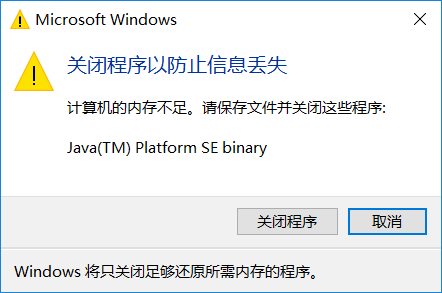
写本文所参考的:#
- Markdown字体颜色写法
- Google 官方 Android Performance 课程
- Google 官方 Android Diplaying Bitmaps Efficiently 课程
- Managing Your App’s Memory
- Google 官方 Processing Bitmaps Off the UI Thread课程
- Multithreading for Performance
说明#
后续会更新
- Google官方提供的ListView,RecyclerView的优化方案以及
- Android内存管理机制
- JVM内存管理机制